Современные смартфоны служат не только для звонков и отправки сообщений, но и для удобного хранения контактов. Однако иногда возникают ситуации, когда контакты не сохраняются на телефоне. Это может стать причиной недоумения и неудобства, особенно в случае, когда необходимо быстро найти нужный номер или адрес.
Если у вас возникла проблема с сохранением контактов на телефоне, не стоит паниковать. Во-первых, важно проверить, правильно ли вы вводите данные. Возможно, вы допустили опечатки или неправильно заполнили поля. Проверьте, что вы указываете правильный номер телефона с учетом кода страны и оператора связи. Также обратите внимание на правильность заполнения имени и фамилии контакта.
Если проблема не связана с неправильным вводом данных, возможно, причина кроется в настройках вашего устройства. Проверьте, есть ли у вас достаточно свободного пространства памяти для хранения контактов. Если нет, удалите ненужные файлы или приложения, чтобы освободить место. Также убедитесь, что у вас установлена последняя версия операционной системы, которая может содержать исправления ошибок и улучшения функционала, включая работу с контактами.
Возможные решения, если контакты не сохраняются на телефоне
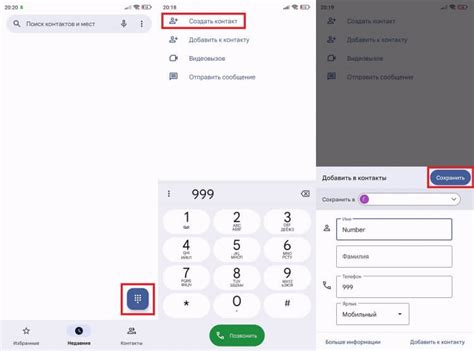
Если вы столкнулись с проблемой, когда контакты не сохраняются на вашем телефоне, есть несколько способов решить эту проблему. Попробуйте следующие действия:
- Перезагрузите телефон и проверьте, сохраняются ли контакты после перезагрузки. Иногда простое обновление системы может помочь восстановить функционал сохранения контактов.
- Убедитесь, что у вас достаточно свободной памяти на устройстве. Недостаток памяти может привести к ошибкам сохранения контактов. Необходимо удалить ненужные файлы или приложения, чтобы освободить место.
- Проверьте настройки синхронизации контактов. Убедитесь, что ваше устройство правильно настроено для синхронизации контактов с вашим аккаунтом Google или другим сервисом. Если синхронизация отключена, ваши контакты могут не сохраняться.
- Обновите приложение Контакты на вашем телефоне. Иногда проблемы сохранения контактов могут быть вызваны ошибками в приложении. Обновление приложения может исправить эти ошибки.
- Попробуйте сохранить контакты на внутреннюю память телефона, а не на SIM-карту. В некоторых случаях, сохранение контактов на SIM-карту может вызывать проблемы. Попробуйте сохранить контакты на внутреннюю память устройства и проверьте, сохраняются ли они правильно.
Если ни одно из этих решений не помогло восстановить функционал сохранения контактов, рекомендуется обратиться к специалисту или службе поддержки производителя устройства для получения дополнительной помощи.
Проверка доступа к контактам
Если контакты не сохраняются на телефоне, первым шагом необходимо проверить доступ к контактам в настройках устройства.
Проверьте, есть ли у приложения доступ к контактам:
- Откройте настройки телефона.
- Перейдите в раздел "Приложения" или "Управление приложениями".
- Найдите приложение для управления контактами (название может быть разным в разных устройствах, например "Контакты", "Люди", "Справочник" и т.д.).
- Выберите приложение и перейдите в его настройки.
- Проверьте, включен ли доступ к контактам. Если нет, включите его.
После включения доступа к контактам, попробуйте сохранить контакт на телефоне еще раз и проверьте, сохраняются ли они.
Если контакты по-прежнему не сохраняются, возможно проблема связана с памятью устройства или ошибкой в самом приложении. Рекомендуется обратиться к технической поддержке производителя устройства или разработчика приложения для получения дальнейшей помощи.
Очистка кэша и данных контактного приложения
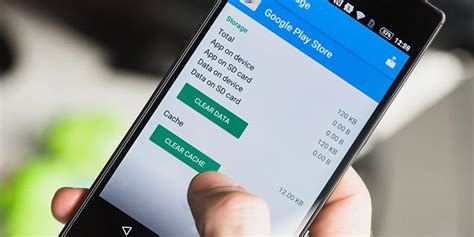
Если ваши контакты не сохраняются на телефоне, одним из решений проблемы может быть очистка кэша и данных контактного приложения. Кэш и данные приложения могут иногда накапливаться и вызывать различные проблемы, включая невозможность сохранения новых контактов или обновления существующих.
Здесь представлены шаги для очистки кэша и данных контактного приложения на Android:
- Откройте "Настройки" на вашем устройстве Android.
- Прокрутите вниз до раздела "Приложения" и нажмите на него.
- В списке приложений найдите и выберите "Контакты".
- Нажмите на кнопку "Хранилище" или "Память".
- Теперь нажмите на кнопку "Очистить данные" или "Удалить данные".
- Подтвердите свой выбор, нажав на кнопку "Очистить" или "Удалить".
После завершения этих шагов кэш и данные контактного приложения будут удалены. Когда вы снова откроете приложение Контакты, оно будет выглядеть, как новое без сохраненных данных. Важно отметить, что очистка кэша и данных может удалить все сохраненные контакты на устройстве, поэтому перед выполнением этих шагов рекомендуется создать резервную копию своих контактов.
Если после очистки кэша и данных контактного приложения проблема сохранения контактов не решена, попробуйте перезагрузить устройство и проверить наличие обновлений для вашей операционной системы или контактного приложения.
Если эти решения не помогли решить проблему, может быть полезно связаться с технической поддержкой устройства или разработчиком контактного приложения для получения дальнейшей помощи.
Обновление операционной системы
Если контакты не сохраняются на вашем телефоне, одной из возможных причин может быть устаревшая операционная система. В таком случае, рекомендуется обновить ПО вашего устройства.
Обновление операционной системы может исправить ошибки, улучшить стабильность работы и внедрить новые функции, которые могут помочь сохранять контакты без проблем.
Для обновления операционной системы на многих смартфонах и планшетах можно воспользоваться следующими шагами:
1. Проверьте доступность обновления:
Перейдите в настройки вашего устройства, найдите раздел "О системе" или "О телефоне" и проверьте наличие новых версий операционной системы. Обычно устройство предупреждает о доступности обновлений, но иногда может потребоваться ручная проверка.
2. Подключитесь к интернету:
Убедитесь, что ваше устройство подключено к Wi-Fi или имеет доступ к мобильным данным, чтобы загрузить и установить обновление. Обратите внимание, что процесс обновления может потребовать большой объем данных, поэтому рекомендуется использовать бесплатный Wi-Fi или неограниченный план мобильных данных.
3. Загрузите и установите обновление:
Если обновление доступно, нажмите на кнопку "Загрузить" или "Обновить". После загрузки обновления устройство самостоятельно установит его. Процесс может занять некоторое время, поэтому рекомендуется подключиться к зарядному устройству и не выключать устройство во время обновления.
4. Проверьте работу контактов:
После обновления операционной системы проверьте, сохраняются ли контакты на вашем телефоне. Для этого добавьте новый контакт или отредактируйте существующий, чтобы убедиться, что изменения сохраняются без проблем.
Если после обновления операционной системы проблема со сохранением контактов все еще возникает, возможно, проблема кроется в других аспектах работы устройства или приложений. В таком случае рекомендуется обратиться в службу поддержки производителя вашего устройства или обратиться за помощью к специалисту.
Синхронизация контактов с аккаунтом
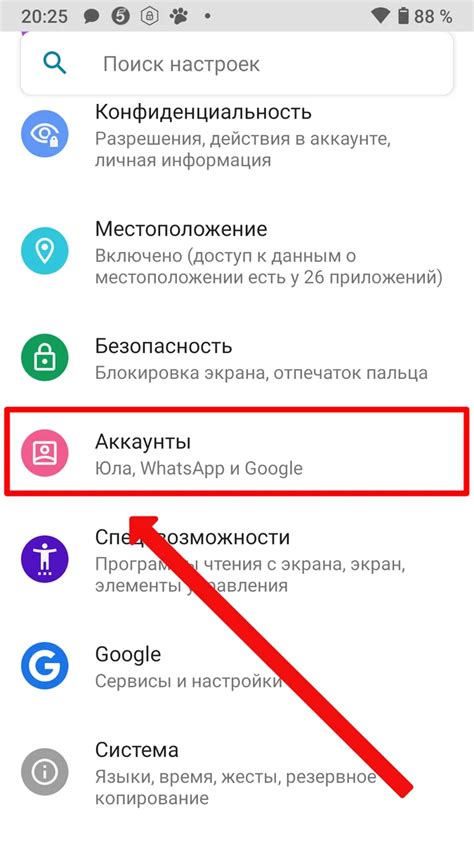
Если контакты на вашем телефоне не сохраняются, одним из возможных решений может быть синхронизация контактов с аккаунтом. Это позволит вам хранить контакты в облаке и легко восстановить их после сбоя устройства или смены устройства.
Для синхронизации контактов с аккаунтом на вашем телефоне, вам необходимо выполнить следующие шаги:
| 1. | Откройте настройки телефона и найдите раздел "Аккаунты" или "Учетные записи". |
| 2. | Выберите аккаунт Google (если у вас есть) или другой аккаунт, с которым хотите синхронизировать контакты. |
| 3. | В настройках аккаунта найдите опцию "Синхронизировать контакты" и убедитесь, что она включена. |
| 4. | При необходимости нажмите на кнопку "Синхронизировать сейчас", чтобы запустить синхронизацию. |
После выполнения этих шагов все ваши контакты будут автоматически синхронизироваться с выбранным аккаунтом. Вы сможете увидеть, отредактировать и восстановить свои контакты непосредственно на аккаунте, а не на самом телефоне. Это также позволит вам восстановить контакты при сбое устройства или при переходе на новое устройство.
Если вы хотите синхронизировать контакты с другим аккаунтом, повторите эти шаги, выбрав соответствующий аккаунт на вашем телефоне.
Синхронизация контактов с аккаунтом - это удобный способ хранения и резервного копирования ваших контактов, а также облегчает процесс восстановления их в случае необходимости. Не забудьте регулярно проверять настройки синхронизации и убедитесь, что контакты сохраняются на выбранном аккаунте.
Использование альтернативного контактного приложения
Если встроенное контактное приложение не сохраняет контакты, можно попробовать использовать альтернативные приложения.
1. Скачайте и установите альтернативное контактное приложение
В магазине приложений вашего устройства найдите и загрузите альтернативное контактное приложение, которое вам подходит. Проверьте отзывы и рейтинг пользователя перед установкой.
2. Установите и настройте альтернативное приложение
После установки откройте приложение и следуйте инструкциям по настройке аккаунта и импортированию существующих контактов с устройства. Убедитесь, что вы предоставили приложению необходимые разрешения для доступа к контактам.
3. Импортируйте контакты в альтернативное приложение
Если ваши контакты не были автоматически импортированы после настройки приложения, вы можете импортировать их вручную. В большинстве альтернативных приложений это можно сделать через меню "Настройки" или "Импорт".
4. Проверьте работу альтернативного приложения
После импорта контактов убедитесь, что они отображаются корректно в альтернативном приложении. Проверьте функциональность поиска, добавления и редактирования контактов.
Обратите внимание: встроенное контактное приложение на вашем устройстве может быть отключено или иметь ограничения, поэтому использование альтернативного приложения может помочь в сохранении и управлении вашими контактами.








